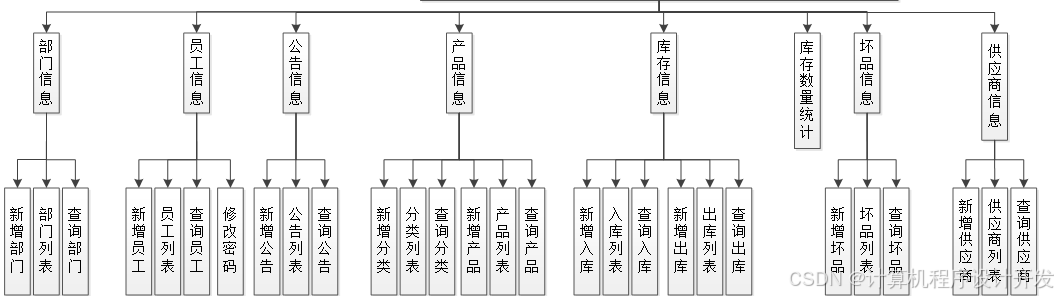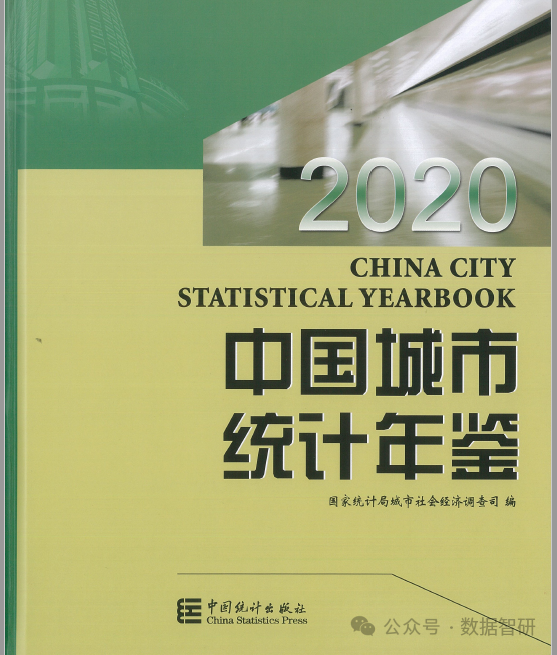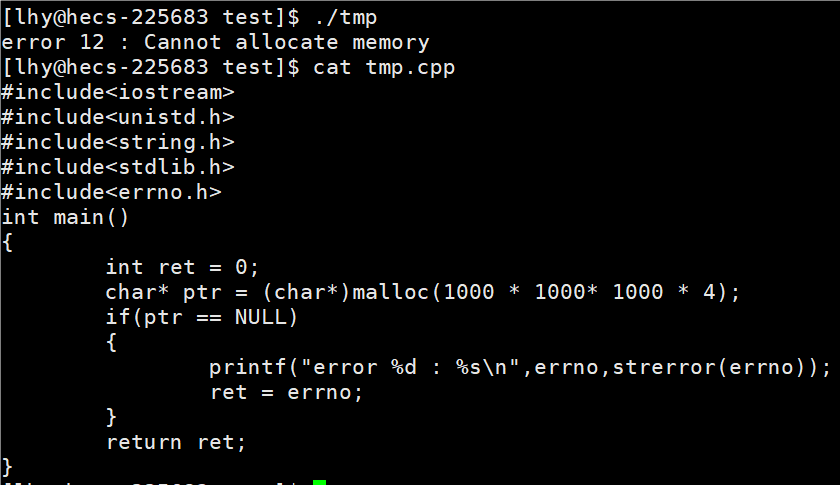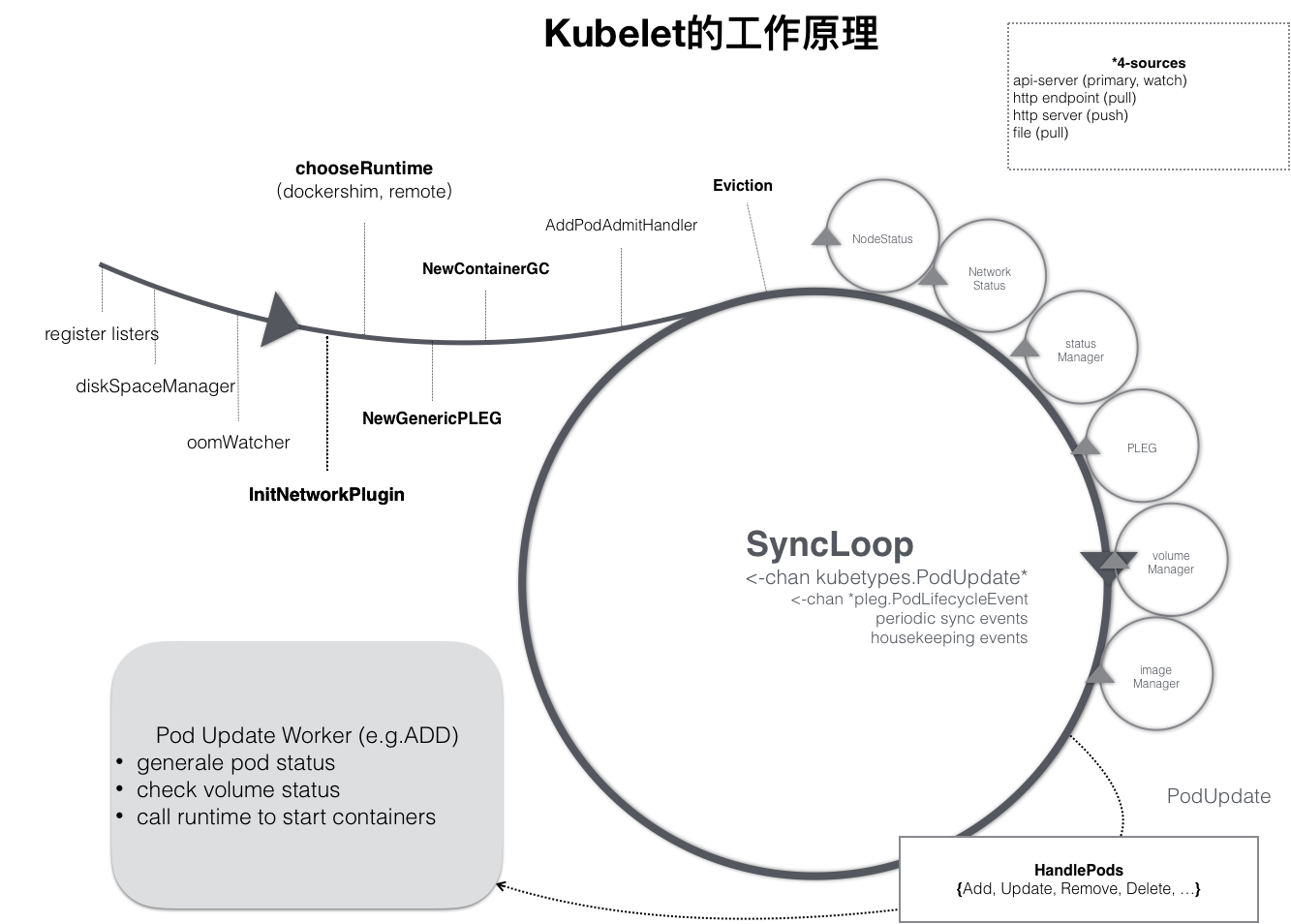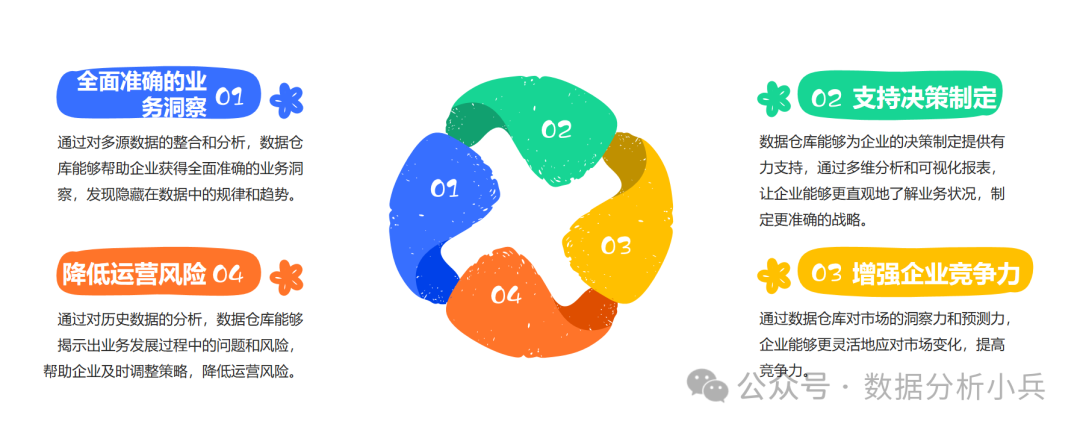jupyter notebook快捷键
针对单元格的颜色蓝色命令行模式绿色编辑模式
两种模式的切换编辑模式切换到命令行模式 >>> esc键命令行模式切换到编辑模式 >>> 鼠标左键或者直接按enter键1.标题的书写方式1:1.esc进入命令行模式2.按m键3.写内容4.运行单元格即可方式2:1.编辑模式下直接写文本内容2.按esc键进入命令行模式3.再按数字键选择几级标题4.运行单元格即可
2.运行当前单元格任何模式下都一样 ctrl + enter
3.运行当前单元格并在下面新建一个新的单元格任何模式下都一样 shift + enter
4.在单元格的上方创建一个单元格命令行模式下按a键
5.在单元格的下方创建一个单元格命令行模式下按b键
6.删除单元格命令行模式下连续按两下d键
7.撤销删除操作命令行模式下按z键
1. cmd 输入命令:jupyter notebook --generate-config,然后回车。

2.电脑文件夹内打开获取到的地址,直接用记事本或notepad++打开该py后缀的文件。
3.查找notebook_dir,找到该行数据。删除该行数据的#字符;在单引号内输入Jupyter Notebook要默认打开的文件夹地址(这个文件夹要提前建好),我的默认文件夹是E:\code。
注意:记得保存 crtl + s

4.找到Jupyte Notebook 鼠标右击 – 更多 – 打开文件位置,找到对应的“Jupyte Notebook”快捷键,鼠标右击 – 属性–快捷方式–目标,去掉后面的"%USERPROFILE%/"。完成上述步骤后,再运行Jupyte Notebook,打开的文件夹就是步骤3设置的路径了。
为了防止出错,先把原来的路径拷贝一份便于恢复
D:\Anaconda\python.exe D:\Anaconda\cwp.py D:\Anaconda D:\Anaconda\python.exe D:\Anaconda\Scripts\jupyter-notebook-script.py "%USERPROFILE%/"



之后再打开就是自己设置的工作目录了